Ti sei imbattuto in “App Android che si chiudono inaspettatamente” o hai notato il messaggio di errore “App Android che si chiude“
Preoccupato per la situazione del perché si è verificato tale errore e come risolvere le app che continuano a chiudere Android?
Bene, la situazione è difficile da sopportare ma non si può negare il fatto.
Sappiamo tutti che la tecnologia ci ha portato in un posto che non ci aspettavamo mai. Solo vediamo nei telefoni Android che ci consentono diverse funzionalità per accedere a vari tipi di app installate su di esso. Ma allo stesso tempo, ci sono anche problemi. Sì, le app installate sul telefono a volte potrebbero farti soffrire che non sono facili da risolvere da parte tua.
Molti utenti Android hanno segnalato un messaggio che indica il messaggio di errore “Le app Android keep a chiudersi inaspettatamente“.
Dopo aver attraversato la stessa situazione, ho deciso di aiutare te e altre persone da questa difficile situazione. Leggi questo blog in quanto ti darò alcune idee utili per correggere le app che chiudono casualmente Android.
Informazioni sulle app Android continuano a chiudere il problema
Le app che si arrestano in modo anomalo Le app Android o Android si chiudono automaticamente sono un problema serio che molte persone devono affrontare. Sebbene non si possa ignorare il fatto che il sistema operativo Android è il migliore ed eccellente da usare perché ha molte caratteristiche sorprendenti che attirano gli utenti.
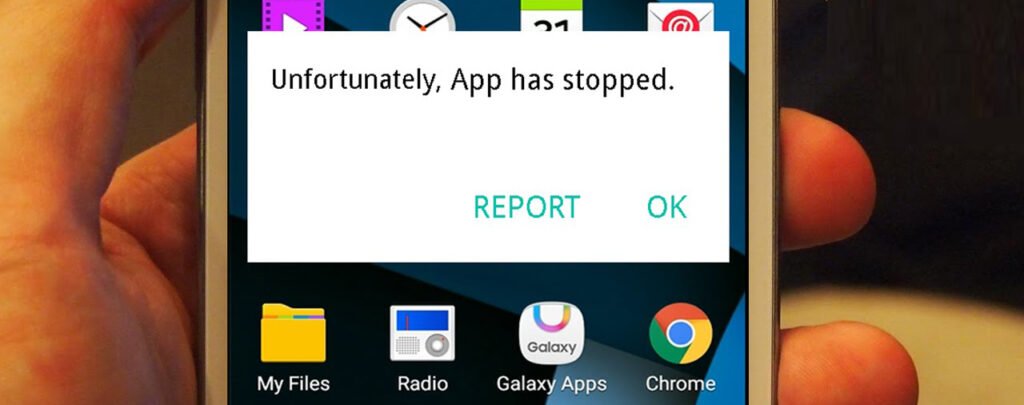
Google Play Store ha milioni di app da cui gli utenti possono facilmente scaricare, installare e accedere a tali app con facilità. Le app vengono eseguite sulla piattaforma Android ma molti utenti lamentano che le app si arrestano frequentemente o si chiudono inaspettatamente.
Questo è un grosso problema e dovrebbe essere risolto ASAP in modo che tu e altri utenti non sia necessario affrontare una situazione indesiderata.
Perché il mio telefono Android continua a chiudere le app?
Bene, ci sono alcuni motivi che possono farti soffrire di app che si chiudono sul problema Android. Alcuni di essi includono:
- È possibile che i dispositivi siano stati aggiornati ma non le app installate sul telefono
- Alcune app funzionano su una rete potente, quindi potrebbe essere a causa di un’area di rete bassa
- Lo spazio di archiviazione ridotto è un altro motivo comune che può causare problemi di arresto anomalo delle app.
- Molti altri …
Ora, dopo aver appreso i motivi alla base del problema, dovresti ora concentrarti sulle soluzioni che ti aiuteranno a sbarazzarti del problema.
Cominciamo quindi con le soluzioni una per una.
Come riparare le app Android keep a chiudersi inaspettatamente
Descrivi le soluzioni fornite di seguito per fissare la chiusura delle app su Android. Speriamo che seguire i metodi ti aiuterà sicuramente a risolvere il problema del telefono che chiude casualmente le app su Android.
Quindi andiamo avanti:
Metodo 1: la migliore soluzione per correggere le app Android continua a chiudersi inaspettatamente
La prima soluzione che sto per suggerirti è quella di utilizzare Android Riparazione Software. Questo è altamente consigliato perché ha mostrato risultati positivi dopo averlo usato. Risolve facilmente le app Android che continuano a chiudere o il telefono chiude in modo casuale le app. È facile da usare e non devi più preoccuparti di alcun tipo di errore.
Può risolvere altri errori o problemi Android, così come le app Android continuano a bloccarsi / bloccarsi, errori di ottimizzazione Android, errore di rilevamento dell’umidità su Samsung e molti altri.
Pertanto, è sufficiente Scarica Android Riparazione Attrezzo e risolvere Android keep a il problema app.
Scopri i passaggi per risolvere le app Android che si chiudono automaticamente
Metodo 2: riavvia il dispositivo
Questo è il primo metodo che gli utenti dovrebbero fare senza pensare molto. In generale, si presume che il riavvio del telefono possa risolvere diversi piccoli problemi e questo processo ha aiutato anche diversi utenti. Per applicare questo metodo semplicemente premendo il pulsante di accensione per 2-3 secondi.
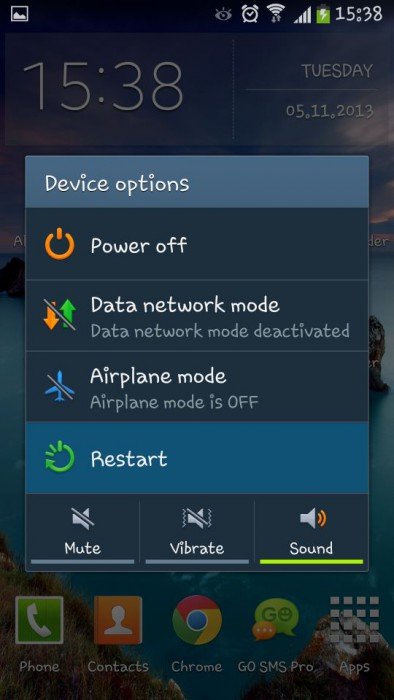
Ora otterrai un’opzione per “Riavvia“, selezionala e attendi qualche secondo. Dopo che il telefono si riavvia, avvia l’app e verifica se il problema di arresto anomalo dell’app è stato risolto o meno.
In caso contrario, passa ai metodi successivi.
Metodo 3: cancella la cache dell’app
L’altro motivo dietro il telefono tenere a chiudere le app è a causa di problemi di spazio nella cache o nella cache danneggiati. Potresti sapere che l’app che usi quotidianamente salva alcuni dei suoi dati usando la memoria cache. Continuamente, l’utilizzo dell’app memorizza molti dati della cache, il che a sua volta porta a diversi problemi.
Ma svuotare la cache delle app può sicuramente risolvere il problema e puoi eliminare le app Android che tenere a chiudersi inaspettatamente.
Quindi seguiamo i passaggi:
- Vai su Impostazioni> sezione App> fai clic su App
- Qui otterrai un elenco di app, selezionare l’app che si desidera cancellare dalla cache e fare clic su di essa
- Ora otterrai il pulsante CANCELLA CACHE, basta toccarlo

Alla fine, riavvia il telefono e, si spera, il problema verrà risolto.
Metodo 4: liberare spazio su Android
Come ho già detto, la scarsa memoria può essere la ragione del problema di chiusura dell’app su Android, quindi dovresti liberare spazio sul telefono per far funzionare correttamente le tue app. Rimuovi le app o i dati che non desideri utilizzare raramente.
Anche se possibile, puoi salvare i tuoi dati o le tue app sulla scheda SD e questo libererà spazio nella memoria interna di Android.

Se vuoi spostare le app sulla scheda SD, vai su Impostazioni> Gestione applicazioni. Lì devi selezionare l’app che desideri spostare e quindi toccare “Sposta su scheda SD”.

Metodo 5: aggiorna l’app che causa problema
Quando l’app non viene aggiornata alla versione più recente, potrebbe essere visualizzato un errore durante l’accesso. Ricorda che le app a cui accedi quotidianamente sono importanti per te. Quindi aggiornali sempre per evitare qualsiasi tipo di problema indesiderato.
La versione precedente delle app potrebbe mostrarti l’arresto anomalo o la chiusura delle app in quanto priva di funzionalità prestazionali. Quindi segui i passaggi seguenti per aggiornare le app:
- Innanzitutto, vai su Google Play Store
- Ora fai clic sull’icona del menu sul lato sinistro
- Fai clic su Le mie app e i miei giochi
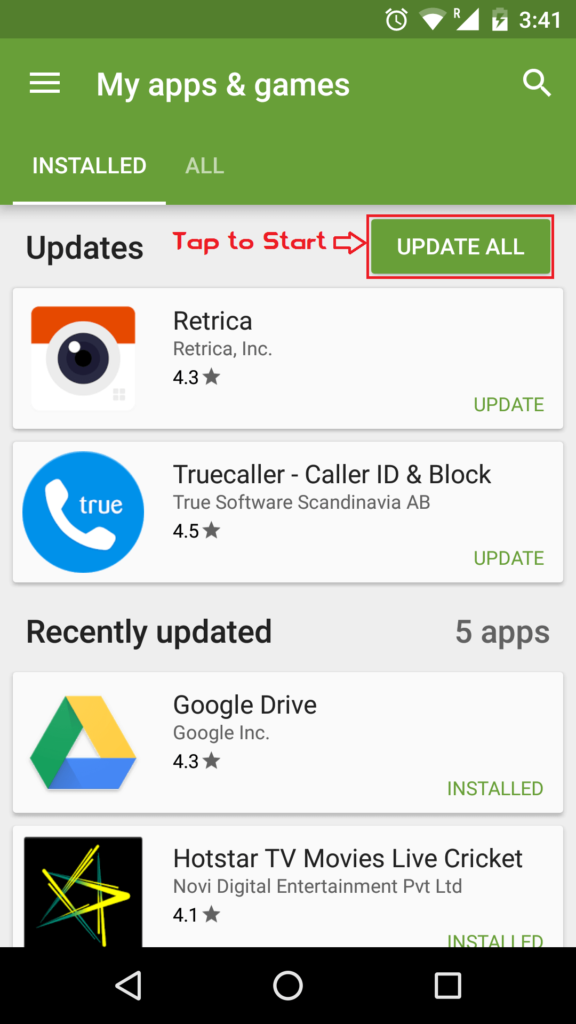
- Qui devi selezionare le app che causano il problema e deve essere aggiornato
- Ora fai clic su Aggiorna se sono disponibili aggiornamenti e verrà installata l’ultima versione di quella particolare app
Metodo 6: reinstallare l’app
Sì, questa è l’ennesima soluzione per risolvere le app che si chiudono casualmente su Android. Molte volte, l’app che hai installato sul tuo telefono non si installa correttamente e quindi potresti riscontrare un errore dell’app.
Quindi dovresti scaricare completamente l’app che desideri dal Play Store e utilizzarla solo quando l’app è installata correttamente sul tuo dispositivo.
Disinstallare l’app andando su Impostazioni> Gestione applicazioni o App> selezionare l’app che si desidera disinstallare.

Dopodiché, qualunque opzione tu abbia, tocca Disinstalla e l’app verrà eliminata. Attendi qualche istante e reinstalla nuovamente l’app dal Google Play Store. Cerca l’app, tocca Installa o il modo più semplice per trovare l’app è accedere alla sezione “Le mie app e i miei giochi” nel Play Store.
Metodo 7: cancellare i dati dell’app
Questa soluzione è quasi uguale alla cache dell’app di cancellazione. Qui la differenza è che la cancellazione dei dati delle app finirà per perdere tutte le configurazioni dell’app. Ma questa opzione è utile anche per risolvere la chiusura continua delle app sui telefoni Android.
NOTA: provare prima a svuotare la cache dell’app e, se il problema persiste, cancellare i dati dell’app.
- Vai su Impostazioni> fai clic su App
- Ora, cerca e fai clic sull’app specifica
- Fare clic sul menu Archiviazione e cercare l’opzione Cancella dati app, quindi fare clic su di essa
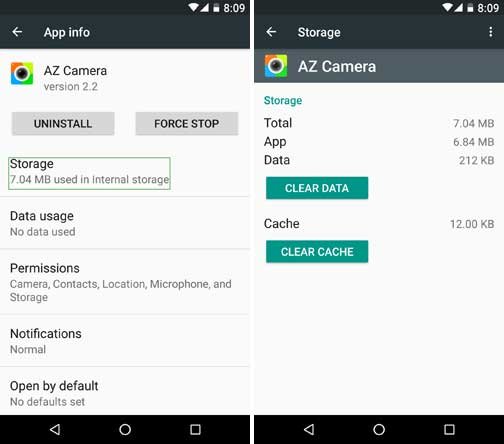
Metodo 8: ottimizza la connessione a Internet
Una connessione scadente è anche uno dei motivi comuni per i problemi di arresto anomalo delle app, quindi è necessario ricordare di disporre di una connessione di rete corretta e stabile. Se stai utilizzando i dati mobili, passa a WI-Fi per utilizzare l’app.
Se il problema persiste, seguire i passaggi:
- Spegni il router dati mobili / Wi-Fi per almeno 10 minuti
- Ora riavvia il telefono
- Attiva i dati mobili o il router Wi-Fi e quindi connettiti ora al Wi-Fi
- È anche possibile utilizzare un’altra connessione di rete se l’arresto anomalo continua
Se anche questo passaggio non risolve il problema, passa al metodo successivo.
Metodo 9: disinstalla app inutilizzate
Generalmente, installiamo molte app ma non le usiamo tutte. Significa che sono app non necessarie che non sono necessarie e allo stesso tempo occupano anche spazio. Se per caso, una qualsiasi delle app sviluppa un bug, non puoi immaginare quale problema puoi incontrare.
Quindi, nel complesso, una soluzione semplice è quella di disinstallare tutte le app inutilizzate dal telefono e liberare spazio di archiviazione e problemi di crash su Android.
I passaggi sono indicati per disinstallare le app indesiderate:
- Fare clic su Impostazioni sul telefono e quindi sulla sezione App
- Ora trova le app che non usi e fai clic su di essa
- Dopo aver fatto clic, vedrai un’opzione “Disinstalla” o “Disabilita“
Tocca l’opzione Disinstalla, quindi riavvia il dispositivo una volta. Ora controlla se il problema di chiusura improvvisa dell’app è stato risolto o meno.
Metodo 10: cancellare la partizione della cache
Quando i passaggi precedenti non funzionano per te, ti suggerirei di utilizzare l’opzione “Cancella partizione cache“. Questo metodo può davvero aiutarti a sbarazzarti dell’errore che stai riscontrando. Tuttavia, prima di procedere oltre, ricordare che dispositivi diversi hanno processi diversi per cancellare la partizione della cache.
Quindi, è tempo di seguire i passaggi seguenti per cancellare la partizione della cache.
- Innanzitutto, spegni il tuo telefono Android
- Ora premere e tenere premuto il tasto di accensione con il tasto del volume
- Verrà visualizzato un menu sullo schermo che è necessario seguire per accedere alla modalità di ripristino
- Quando si accede alla modalità di ripristino, selezionare l’opzione Cancella partizione cache utilizzando i tasti del volume, quindi selezionarla mediante il pulsante di accensione
- Alla fine, confermare la selezione e riavviare il telefono
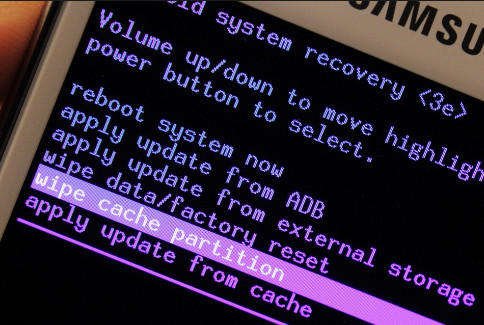
Metodo 11: do Ripristina di fabbrica
Questa è l’ultima opzione per te e penso che sia uno dei metodi salvavita da applicare quando non hai modo di risolvere i problemi di arresto anomalo delle app su Android.
Ma non dimenticare che il ripristino delle impostazioni di fabbrica elimina tutti i tuoi dati dal tuo telefono, quindi ogni volta che vuoi fare un ripristino delle impostazioni di fabbrica, esegui il backup di tutti i dati o file importanti in un luogo sicuro.
Ora, segui i passaggi per eseguire un ripristino delle impostazioni di fabbrica:
- Vai su Impostazioni e seleziona “di riserva e ripristino”
- Successivamente, otterrai “Ripristino dati di fabbrica“. Selezionalo e quindi seleziona “Ripristina dispositivo” solo per confermare il processo.
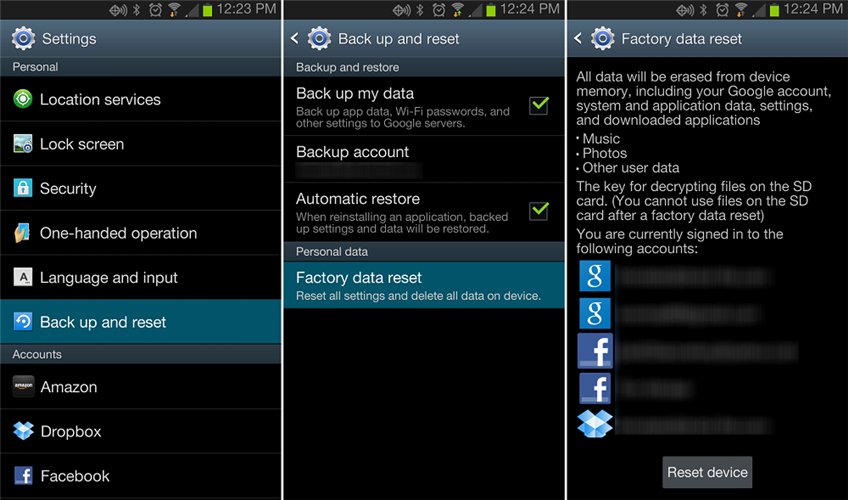
Conclusione
Alla fine, voglio solo dire che le app che chiudono casualmente Android è un problema comune affrontato da diversi utenti. Ma puoi rilassarti ora, poiché ho raccolto alcune possibili soluzioni per te e menzionate in questo blog. Spero che provare tutti i metodi possa sicuramente aiutare chiunque soffra di un tale problema imprevisto di crash delle app.
Se ti piace questo blog, non dimenticare di lasciare un commento nella sezione commenti qui sotto.
Sophia Louis is a professional blogger and SEO expert. Loves to write blogs & articles related to Android & iOS Phones. She is the founder of it.android-ios-data-recovery.com and always looks forward to solve issues related to Android & iOS devices


